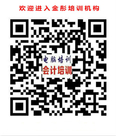|
office2003和2007有哪些区别?1、使用 2007 Microsoft Office提高效率 在打开 Office Excel 2007程序窗口已更改。原来的菜单和工具栏设计已替换为一个包含各种按钮和命令的较宽的带形区域。 2、提供的简洁设计 第一次使用您最喜欢的 Office 程序时,您可能感到有点不太习惯。因为您使用了多年的 Office 看起来不一样了。但请静下心来看一看,您就会发现这种新的设计可以为您提供方便而不是制造麻烦。程序更简单易用,命令更容易找到。 3、使命令更容易找到 在 2007 中不必再费劲地寻找命令,因为所需命令会呈现在您眼前且触手可及。同时,不会让包含命令的隐藏工具栏隐藏在菜单或单独的窗格中,而是提供了一个控制中心,它将各种要素集中在一起,使得它们极易被看到。按钮也不会消失,它们总是显示在相应位置。 4、显示您所使用的命令,并将它们精简为最常用的命令。 例如,“粘贴”命令放在触手可及的位置。请记住:您喜欢的功能并没有消失,只是根据您的使用情况对它们进行了排列。 5、提供了“功能区”(即包含所有命令的分布在窗口顶部的较宽的带形区域)为每个程序划分核心任务,每个任务由一个选项卡表示。例如,Word 中的主要任务是撰写文档,则该程序中显示的第一个选项卡就是“撰写”选项卡。此选项卡收集了撰写文档时所需的主要命令,例如字体格式和文本样式。 6、许多命令按功能排列形成各个命令集。 这些命令集称为组,您可以将它们比作过去的工具栏。但它们的优势在于将完成某类型任务可能需要的全部命令集中在一起,从而使您更容易看到它们。 7、更多命令,仅在需要时才显示 对于那些不在选项卡上主要组中的命令,情况又如何?现在,某些命令仅在您执行相应操作时才会出现,而不是始终显示每个命令。 8、保存或撤消时Office 并没有舍弃所有工具栏。 为了支持您最常执行的操作(如保存和撤消),它提供了“快速访问工具栏”(QAT)。它的默认版本只包含几个命令,但您可以轻松地对其进行自定义,使其包含任何命令。只需右键单击要添加的命令并选择“添加到快速访问工具栏”即可。在第一个选项卡的左侧将显示该命令的图标。 9、切换视图 作为一名经验丰富的 Office 用户,您习惯在程序窗口中更改视图,现在,每个 Office 程序窗口的右下角都有一个视图选择器。它附带有“视图”菜单,其中包括用于在程序窗口内排列各个窗口的命令。
10、原来熟悉的项目 新版本仍然提供了“文件”菜单,其中包含习惯使用的几个命令,以及用于文件管理、清除和分发的新选项。您可以通过单击某些组上的加号打开熟悉的对话框,查看该组中命令的更多详细选项或高级选项。
11、“功能区”是可缩放的,它甚至可以适应书写板大小的屏幕。由于屏幕分辨率降低,它会以更小的尺寸显示选项卡和组。在具有高分辨率的大屏幕上,“功能区”的性能最佳,显示了其设计的强大与深度。 12、键盘的快捷方式 以 Ctrl 开头的所有原先的快捷键都被保留了。功能键也是如此。 以 Alt 开头的新快捷键都在屏幕上清楚地指示出来。只须按 Alt,Office 就会显示每个选项卡、组和命令的字母。 注意 如果您愿意,可以通过选择一种程序设置来启用在 Office 2003 中使用的以 Alt 开头的快捷键。
13、关于文件格式 在 2007 中文件格式可以随意设置。您可以选择以较旧的格式保存自己的 2007 Microsoft Office文件,但这样您将无法获得上述好处。 14、版本兼容性 如果您打开用以前版本的 Office 创建的文件,将询问您是否要将其转换为新格式。如果选择是,将以新的 XML 格式保存该文档。如果选择不转换文件,则会保留其原来的格式。您可以在 2007 Microsoft Office system 中打开和修改该文件,但无法使用 2007 发布版的某些新功能。 15、如果您使用的是 Office2003打开2007文件格式,需要下载一个转换器才能阅读和编辑。 |